Se você possui dois servidores ou mais e precisa testar a velocidade de transferência entre seus servidores, saiba que isso é possível e fácil. Há uma aplicação que faz os testes para você e gera um relatório. Essas checagens são geralmente realizadas por quem possui servidores cloud/nuvem. Assim, saiba como testar a velocidade entre dois servidores Linux.
E neste cenário, é preciso testar, por exemplo, se o sistema de arquivo usado no cluster esta tendo um desempenho satisfatório. E também é possível verificar a velocidade entre dois servidores Linux comuns, usando linha de comando para LAN/VLAN privada. Além disso, também separamos um artigo onde contamos os principais motivos para usar um servidor Linux.
Para fazer os testes de transferência, vamos usar o Iperf, ele vai exibir informações sobre perda de banda, atraso, jitter e outros itens menos usados para checagem, mas que devem apresentar um resultado mais consistente.
Como testar a velocidade de transferência entre dois servidores Linux!
Para facilitar o entendimento vamos ilustrar um cenário básico, este cenário é apenas um exemplo das inúmeras possibilidades que podem ser combinadas e assim aumentar as possibilidades e o poder de análise.
+——————————+ +————————————+
| Servidor A. | | Servidor B. |
| iperf +—-eth0———————–+ iperf |
| Servidor | | Cliente |
| Debian +—–eth1———————–+ CentOS |
| Linux | | Linux |
+—————————–+ +————————————+
Servidor Cliente
192.168.1.1 192.168.1.2
Como instalar o Iperf no Debian, Ubuntu Linux
O Iperf é a aplicação que vamos utilizar para testar a transferência entre nossos servidores Linux, mas há um detalhe interessante, em algumas distribuições duas versões estão disponíveis, ambas são o mesmo pacote, apenas um é uma versão um pouco mais antiga que é o iperf e a outra mais recente o iperf3.
Agora, vamos para a instalação do Iperf ou Iperf3, vale lembrar que os nomes dos pacotes são os mesmos em qualquer distribuição, e você pode instalar usando o gerenciador de pacote dela, no nosso cenário, estamos usando o Debian, então vamos usar o APT:
sudo apt updatesudo apt install iperfOu você pode instalar a versão mais recente, tanto faz, ambos vão fazer a mesma coisa, estou dando os dois exemplos porque não sei até quando as distribuições vão manter os dois pacotes:
sudo apt updatesudo apt install iperf3Agora, vamos instalar o Iperf no Fedora que é o nosso servidor B:
sudo dnf install iperfOu a versão mais recente como já falamos:
sudo dnf install iperf3Caso seja uma versão do FRHEL ou CentOS mais antiga execute o comando abaixo:
sudo yum install iperfou a versão mais recente da aplicação:
sudo yum install iperf3Iniciando o Iperf no Servidor A conforme nosso cenário!
Como ROOT ou sudo, execute o comando abaixo:
iperf -sAgora, se instalou a versão mais recente, execute:
iperf3 -sVocê deve receber uma mensagem como o exemplo abaixo:
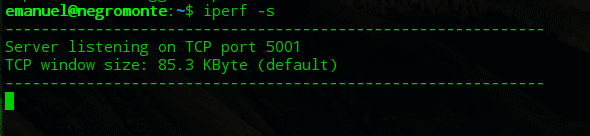
Um detalhe importante, em alguns casos o seu firewall pode vir com a porta TCP 5001 bloqueada em seu servidor, neste caso você precisa liberar a porta, para isso execute o comando abaixo:
sudo ufw allow from 192.168.149.0/24 to 192.168.149.69 port 5001 proto tcpTambém é possível usar uma outra porta, a TCP 2323, para mudar execute o comando abaixo:
iperf -s -p 2323Iniciando o Iperf no Servidor B conforme nosso cenário!
Agora que já instalamos o Iperf tanto no Debian como no CentOS, e já inicie o Iperf no Servidor A agora vou ativar no Servidor B, e lembre-se que já foi especificado em nosso cenário, neste caso o servidor B é o nosso cliente e precisamos fazer um conexão com o Servidor A.
Para isso execute o comando abaixo no cliente (Servidor B) isso vai fazer com que ele seja executado no modo cliente:
iperf -c ip-do-servidor-AAgora, se você mudou a porta do TCP para 2323, então precisamos especificar:
iperf -c ip-do-servidor-A -p porta-tcpVamos então usar os dados do cenário agora, para que você veja como ficaria:
iperf -c 192.168.1.1E com a porta 2323:
iperf -c 192.168.1.1 -p 2323Se você instalou o Iperf3 os comandos vão ficar da seguinte maneira!
Para isso execute o comando abaixo no cliente (Servidor B) isso vai fazer com que ele seja executado no modo cliente:
iperf3 -c ip-do-servidor-AAgora, se você mudou a porta do TCP para 2323, então precisamos especificar:
iperf3 -c ip-do-servidor-A -p porta-tcpVamos então usar os dados do cenário agora, para que você veja como ficaria:
iperf3 -c 192.168.1.1E com a porta 2323:
iperf3 -c 192.168.1.1 -p 2323Você terá uma resultado como o quadro abaixo:

Um dica, caso você prefira UDP ao invés de TCP, então execute o comando abaixo de acordo com o cenário:
No servidor A:
iperf -s -uE no Servidor B – Modo cliente:
iperf -c 192.168.1.1 -uDocumentação do Iperf
Caso você queira consultar mais informações sobre o iperf você pode executar o comando abaixo:
man iperfou
iperf –helpAinda é possível consultar mais informações na página do projeto. Esperamos que você tenha conseguido testar a velocidade de transferência entre dois servidores Linux.






